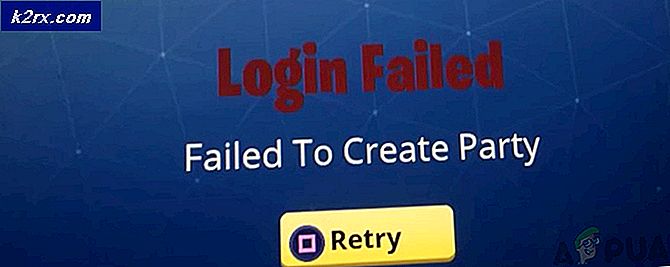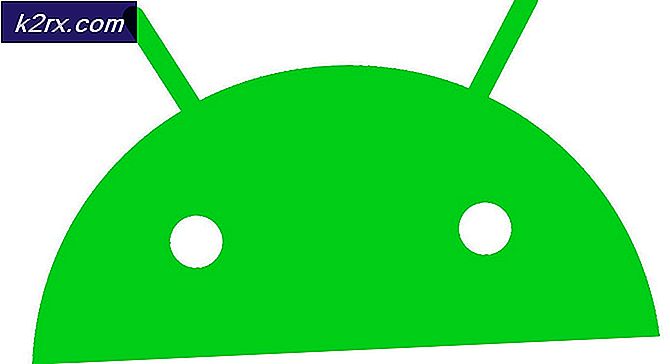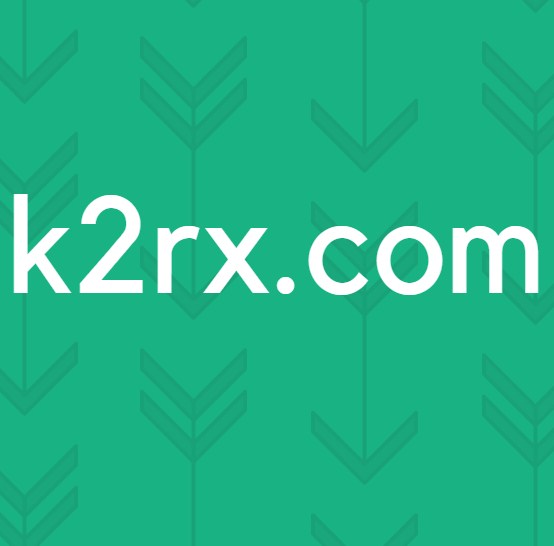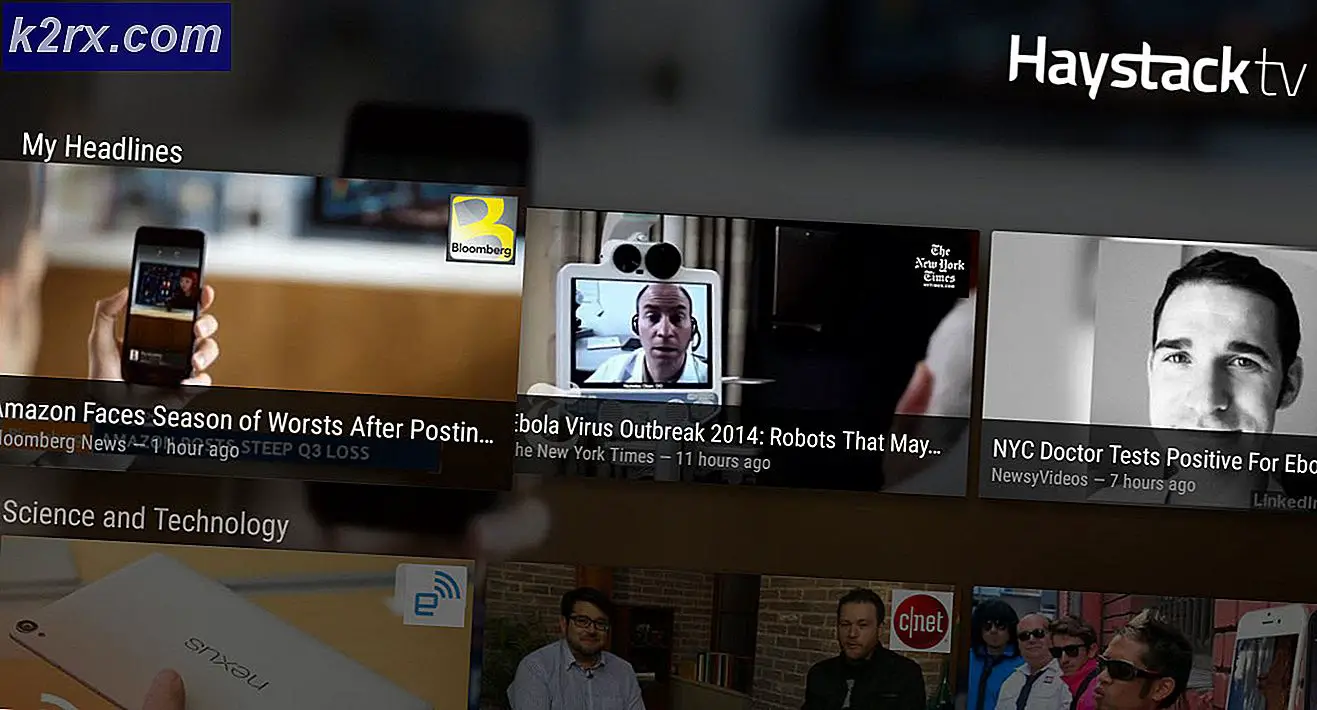Intel Çift Bantlı Kablosuz-AC 7260 Bağlantı Sorunlarını Giderme
Intel Dual Band Wireless-AC 7260, sürücüsü uyumlu değilse, güncel değilse veya bozuksa bağlantıyı kesmeye devam edebilir. Ayrıca, ağ bağdaştırıcısı özelliklerinin (HT Modu veya U-APSD gibi) yanlış yapılandırılması da soruna neden olabilir.
Sorun, AC 7260 kartının ağ bağlantısını kesmeye devam ettiğinde ve kullanıcının İnternet'i kullanmasını oldukça zorlaştırdığında (imkansız değilse) ortaya çıkar.
Dual Band Wireless-AC 7260'ı, aşağıda belirtilen çözümleri deneyerek düzeltebilirsiniz, ancak ondan önce, kontrol edin. devre dışı bırakma / etkinleştirme AC 7260 adaptörü Aygıt Yöneticisi'nde eldeki sorunu sıralar.
Yönlendirici Ayarlarını Düzenleyin
Yönlendiricinin ayarları (Kendi Kendini Düzenleyen Ağ gibi) düzgün bir şekilde yapılandırılmadıysa, Intel Çift Bantlı Kablosuz-AC 7260 bağlantısı kesilmeye devam edebilir. Bu durumda, ağ ayarlarının doğru şekilde yapılandırılması sorunu çözebilir. Ancak devam etmeden önce, ağda yalnızca bir DHCP sunucusu bulunduğundan emin olun (böylece soruna başka hiçbir DHCP sunucusu neden olmaz).
Verizon Router'da Kendi Kendini Düzenleyen Ağı Devre Dışı Bırakın
- Başlatmak internet tarayıcısı ve şuraya gidin: yönetici portalı yönlendiricinin.
- Şimdi seçin Wifi ve aç Gelişmiş Ayarlar.
- Sonra genişletin Diğer Gelişmiş Wi-Fi Seçenekleri ve etkinleştirin "Kendi Kendini Düzenleyen Ağ”.
- Şimdi uygulamak değişikliklerinizi yapın ve AC 7260 kartının düzgün çalışıp çalışmadığını kontrol edin.
Netgear Router'da Smart Connect'i devre dışı bırakın
- Şuraya gidin: yönetici portalı yönlendiricinin ve seçin Kablosuz.
- Şimdi kapat anahtarı Smart Connect ve AC 7260'ın bağlantı sorunundan arınmış olup olmadığını kontrol edin.
Ağ Sorun Gidericisini Çalıştırın ve IPv6'yı Devre Dışı Bırakın
Bağlantının kesilmesi sorunu, ağ modüllerindeki geçici bir aksaklıktan veya bağdaştırıcınızın IPv6 protokolü üzerinden iletişim kurmaya çalışmasından kaynaklanıyor olabilir. Bu bağlamda, ağ sorun gidericisini çalıştırmak ve IPv6'yı devre dışı bırakmak sorunu çözebilir.
- Tıklayın pencereler ve aç Ayarlar.
- Şimdi seçin Güncelleme ve Güvenlik ve yönlendirmek Sorun giderme sekmesi.
- Sonra aç Ek Sorun Giderici ve genişletin Ağ Adaptörleri.
- Şimdi tıklayın Sorun Gidericiyi çalıştırın ve takip et işlemi tamamlamak için bilgi istemleri.
- Sonra uygulamak sorun gidericinin önerileri ve AC 7260'ın iyi çalışıp çalışmadığını kontrol edin.
- Değilse, çalıştırıp çalıştırmadığını kontrol edin. İnternet Bağlantıları Sorun Gidericisi sorunu çözer.
- Bu hile yapmadıysa, IPv6'nın devre dışı bırakılmasının bağlantı kesme sorununu çözüp çözmediğini kontrol edin.
Intel AC 7260 Adaptörünün Gelişmiş ve Güç Yönetimi Özelliklerini Düzenleyin
Çift bantlı kablosuz AC 7260, gelişmiş ve güç yönetimi özellikleri (HT Modu veya Dolaşım Saldırganlığı gibi) doğru şekilde yapılandırılmazsa bağlantıyı kesmeye devam edebilir. Bu durumda, ilgili özelliklerin doğru şekilde yapılandırılması sorunu çözebilir.
Cihazın Güç Yönetimini Bilgisayar Tarafından Devre Dışı Bırakın
- Sağ tık pencereler ve seçin Aygıt Yöneticisi.
- Şimdi genişletin Ağ Adaptörleri ve sağ tık üzerinde AC 7260 adaptörü.
- Sonra seçin Özellikleri ve şuraya git Güç yönetimi sekmesi.
- Şimdi işaretini kaldırın Güç Tasarrufu İçin Bilgisayarın Bu Aygıtı Kapatmasına İzin Verin ve tıklayın TAMAM MI.
- Ardından, kablosuz bağlantı kesme sorununun çözülüp çözülmediğini kontrol edin.
- Değilse, sağ tıklayın pencereler ve aç Güç seçenekleri.
- Şimdi açın Ek Güç Ayarları (sağ bölmede) ve gösterilen yeni pencerelerde Plan Ayarlarını Değiştirin.
- Sonra aç Gelişmiş Güç Ayarlarını Değiştirin ve genişletin Kablosuz Adaptör Ayarları.
- Şimdi genişletin Güç tasarrufu modu ve ayarla her iki seçenek (yani, Pilde ve Takılıyken) Maksimum performans.
- Sonra uygulamak değişikliklerinizi yapın ve AC 7260 sorununun çözülüp çözülmediğini kontrol edin.
AC 7260 Adaptörünün Gelişmiş Özelliklerini Düzenleyin
- Sağ tıklayın AC 7260 adaptörü Aygıt Yöneticisi'nde ve seçin Özellikleri.
- Şimdi şuraya gidin ileri sekmesini ve QoS Modu -e WMM Etkin.
- Sonra uygulamak Değişikliklerinizi yapın ve bağlantı kesme sorununun çözülüp çözülmediğini kontrol edin.
- Sorun hala oradaysa, İletim Gücü için En düşük (Ac 7260'da Gelişmiş Özellikler) kablosuz sorununu çözer.
- Bu hile yapmadıysa, ayar yapıp yapmadığını kontrol edin U-APSD -e Devre dışı bağlantı sorununu çözer.
- Sorun devam ederse, ayar yapıp yapmadığını kontrol edin. HT Modu -e HT Modu veya Devre dışı sorunu çözer (bu ayar bağlantı hızınızı sınırlayabilir).
- Bu hile yapmadıysa, o zaman kontrol edin Aktarım Hızlandırıcı (veya Aktarım Geliştirme Geliştirme) Etkin 7260 sorununu çözer.
- Sorun hala oradaysa, ayarları kontrol edin Dolaşım Saldırganlığı değer En düşük bağlantı kesilme sorununu çözer. Gönderme Gücü ayarı açılır menüsünü (4. adımda tartışılmıştır) En Yüksek olarak ayarlamanız gerekebilir.
- Bu hile yapmadıysa, o zaman kontrol edin kablosuz modu -e 802.11n veya 802.11g bağlantı sorununu ortadan kaldırır.
- Bu bile işe yaramazsa, Tercih Edilen Bant -e 5 GHz (yönlendiriciniz destekliyorsa) bağlantı sorununu çözer.
Bunların hiçbiri işe yaramazsa, Güç yönetimi nın-nin tüm cihazlar Bluetooth, Ses Denetleyicileri, Ağ Adaptörleri, Fare ve İşaretleme Aygıtları ve HID Aygıtları altındaki bağlantı sorununu çözer.
Ağ Güvenlik Türünü ve Şifrelemesini Değiştirin
Çift bantlı AC-7260, ağ güvenlik türü ve şifrelemesi doğru şekilde yapılandırılmazsa rasgele kesilebilir. Bu bağlamda, ağ güvenlik türünü ve şifrelemesini doğru şekilde yapılandırmak sorunu çözebilir.
- Sağ tık pencereler ve aç Ağ bağlantıları.
- Şimdi aç Bağdaştırıcı Seçeneklerini Değiştirin ve çift tıklama senin üzerinde ağ.
- Sonra aç Kablosuz Özellikler ve şuraya git Güvenlik sekmesi.
- Şimdi ayarlayın Güvenlik Tipi -e WPA2 ve Onun Şifreleme -e AES.
- Sonra uygulamak Değişikliklerinizi yapın ve bağlantı kesilme sorununun çözülüp çözülmediğini kontrol edin.
Sistemi Temiz Önyükleyin ve Çakışan Uygulamaları Devre Dışı Bırakın / Kaldırın
Sisteminizdeki bir uygulama veya cihaz Wi-Fi kartının çalışmasını engelliyorsa, bağlantının kesilmesi sorunuyla karşılaşabilirsiniz. Bu senaryoda, çakışan uygulamaların (Microsoft Teams gibi) devre dışı bırakılması / kaldırılması sorunu çözebilir.
Bilgisayarı Temiz Önyükleme
- Sisteminizi ağ ile güvenli moda getirin ve AC 7260 adaptörünün düzgün çalışıp çalışmadığını kontrol edin.
- Öyleyse, bilgisayarınızı temizleyin ve Wi-Fi adaptörünün düzgün çalışıp çalışmadığını kontrol edin.
- O zaman yapabilirsin etkinleştirme hizmetler / süreçler / uygulamalar Sorunlu bulunana kadar tek tek. Bulunduktan sonra, sorunlu uygulamayı devre dışı bırakın veya kaldırın.
Sorunlu Uygulamaları Kaldırın
Etkilenen kullanıcıların çoğu, sorunu aşağıdaki uygulamaların oluşturduğunu bildirdi:
Örnek olarak Intel PROSet sürecini tartışacağız, sizin için soruna neden olan cihaza göre talimatları izleyebilirsiniz.
- Sağ tık pencereler ve "Uygulamalar ve Özellikler”.
- Şimdi genişletin Intel® PROSet / Kablosuz Yazılımı ve tıklayın Kaldır.
- Sonra takip et Kablosuz Yazılımın kaldırılması için istemler ve tamamlandığında, yeniden başlatmak PC'nizde sistemde Wi-Fi sorunu olup olmadığını kontrol edin.
Sorunlu Cihazları Devre Dışı Bırakın
Kullanıcılar tarafından aşağıdaki aygıtların da sorunu oluşturduğu bildirilir (Bazı durumlarda, kullanıcıların sistemin BIOS'unda Bluetooth gibi bazı aygıtları devre dışı bırakması gerekir):
Örnek olarak, Sanal veya VPN Adaptörleri sürecini tartışacağız.
- Sağ tık pencereler ve aç Aygıt Yöneticisi.
- Şimdi genişletin Ağ Adaptörleri ve sağ tık üzerinde Sanal Ağ bağdaştırıcısı (örneğin, Sanal Kutu Yalnızca Ana Bilgisayar Ethernet Adaptörü).
- Sonra seçin Devre dışı bırak cihaz ve sonra onaylamak devre dışı bırakmak için.
- Şimdi tekrar et diğer sanal veya VPN adaptörleri için de aynıdır ve Intel AC 7260'ın iyi çalışıp çalışmadığını kontrol edin.
Wi-Fi Sürücüsünü Geri Alın, Güncelleyin ve Yeniden Yükleyin
AC 7260 adaptörü, sürücüsü uyumsuz, eski veya bozuksa bağlantıyı kesmeye devam edebilir. Bu bağlamda, Wi-Fi sürücüsünün geri alınması, güncellenmesi veya yeniden yüklenmesi bağlantı kesilme sorununu çözebilir.
Wi-Fi Sürücüsünü Geri Al
- Sağ tık pencereler ve seçin Aygıt Yöneticisi.
- Şimdi genişletin Ağ Adaptörleri ve sağ tık üzerinde AC 7260 adaptörü.
- Sonra seçin Özellikleri ve ortaya çıkan pencerede, Sürücü sekmesi.
- Şimdi tıklayın Sürücüyü geri al düğmesi ve takip et işlemi tamamlamak için bilgi istemleri.
- Tamamlandığında, AC 7250 bağlantı kesme sorununun çözülüp çözülmediğini kontrol edin. Öyleyse, sürücünün güncellemelerini durdurabilirsiniz (sorunun çözüldüğü bildirilene kadar).
Kablosuz Sürücüyü Güncelleyin
- Bilgisayarın Windows'unu en son sürüme manuel olarak güncelleyin (hiçbir güncellemenin beklemede kalmadığından emin olun) ve Intel AC 7260'ın düzgün çalışıp çalışmadığını kontrol edin.
- Değilse, aygıt sürücülerini en son sürüme güncelleyin ve bağlantı kesme sorununun çözülüp çözülmediğini kontrol edin.
- Sorun devam ederse, sağ tık üzerinde AC 7260 adaptörü Aygıt Yöneticisi'nde (daha önce tartışıldığı gibi) ve Sürücüyü güncelle.
- Sonra seçin Sürücüleri Otomatik Olarak Ara ve sürecin tamamlanmasına izin verin.
- Tamamlandığında, kablosuz sorunun çözülüp çözülmediğini kontrol edin.
- Bu hile yapmadıysa, 3. adımı tekrarlayın ve seçin Sürücüler için Bilgisayarıma Göz At.
- Şimdi seçin Sürücüler için Bilgisayarıma Göz At ve aç Bilgisayarımdaki Kullanılabilir Sürücüler Listesinden Seçmeme İzin Ver.
- Sonra seçin başka bir Wi-Fi sürücüsü (şu anda kullanılmıyor) ve sorunun çözülüp çözülmediğini kontrol edin.
- Sorun hala oradaysa, deneyin diğer Wi-Fi sürücüleri 8. adımda (Uyumlu Donanımı Göster'in işaretini kaldırabilir, Üretici olarak Intel'i seçebilir ve sürücüyü Microsoft'tan deneyebilirsiniz) sürücülerden herhangi birinin sorunu çözüp çözmediğini kontrol etmek için birer birer kontrol edin.
Wi-Fi Sürücüsünü yeniden yükleyin
- İlk olarak, indir son sürücü Intel (veya OEM) web sitesinden ve sağ tık üzerinde Intel AC 7260 adaptörü içinde Aygıt Yöneticisi.
- Şimdi seçin Sürücüyü Kaldır ve ortaya çıkan pencerede onay işareti Bu Aygıtın Sürücü Yazılımını Silin.
- Sonra tıklayın Kaldır ve takip et Wi-Fi sürücüsünü kaldırma istemleri.
- Kaldırıldıktan sonra, yeniden başlatmak PC'niz ve yeniden başlatıldığında, Windows'un varsayılan Wi-Fi sürücüsünü kurup kurmadığını kontrol edin.
- Öyleyse, tamamlanmasına izin verin ve bunun çift bantlı kablosuz adaptör sorununu çözüp çözmediğini kontrol edin.
- Değilse, 1'den 3'e kadar olan adımları tekrarlayın Wi-Fi sürücüsünü kaldırmak için (Bu Aygıt için Sürücü Yazılımını Sil seçeneğini işaretlediğinizden emin olun) ve Aksiyon Menü.
- Şimdi seçin Donanım değişikliklerini tara ve sistem tarafından başka bir sürücü uygulanırsa, kaldır aynı zamanda (Bu Aygıtın Sürücü Yazılımını Sil seçeneğini işaretlediğinizden emin olun).
- Yukarıdaki işlemi tekrar etmeye devam edin kaldır hiçbir sürücü gösterilmeyene kadar Wi-Fi sürücüleri (veya Bu Aygıt için Sürücü Yazılımını Sil seçeneği grileşir).
- Sonra yeniden başlatmak PC'nizi ve sorunun çözülüp çözülmediğini kontrol edin (sistem tarafından bir sürücü uygulanmışsa).
- Eğer bir sürücü uygulandı sistem tarafından, o zaman kaldır aynı zamanda (yukarıda tartışıldığı gibi) ve dışarıda hiçbir sürücü kalmayana kadar tekrar etmeye devam edin.
- Şimdi yeniden başlatmak PC'niz ve Wi-Fi sürücüsünü kurun (Wi-Fi Yönetim yardımcı programı değil) 1. adımda indirildi ve AC 7260'ın bağlantı kesme sorunundan arınmış olup olmadığını kontrol edin.
Bu hile yapmadıysa, yapabilirsin sürücüyü yeniden yükleyin içinde uyumluluk modu bunun kablosuz sorununu çözüp çözmediğini kontrol etmek için. Çözümlerden hiçbiri sizin için hile yapmadıysa, Intel adaptörünü bir donanım sorunu açısından kontrol ettirebilirsiniz.